电脑屏幕闪烁是一种常见的问题,它不仅会影响用户的视觉体验,还可能导致眼睛疲劳和头痛等不适症状。为了帮助读者解决这一问题,本文将介绍一些有效的处理措施,帮助您解决电脑屏幕闪烁的困扰。
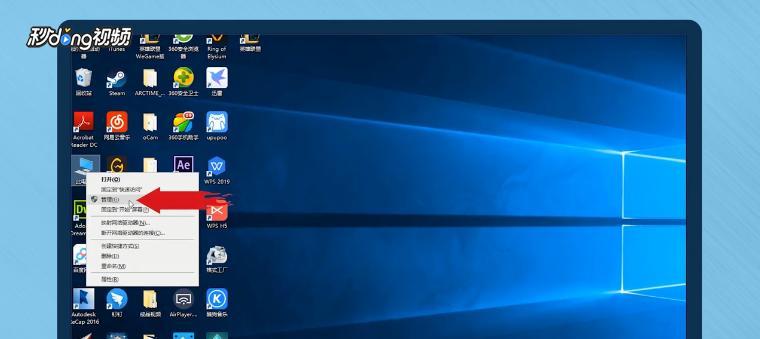
文章目录:
1.检查显示器电源线连接是否松动或损坏
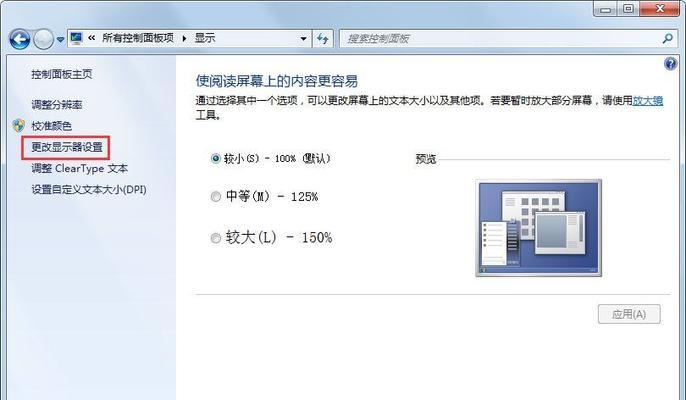
请确保显示器的电源线插头牢固连接,并检查电源线是否有损坏的情况,因为松动或损坏的电源线可能导致屏幕闪烁。
2.检查显示器数据线连接是否稳固
请检查显示器数据线(如HDMI、VGA等)是否正确连接,确保插头没有松动或损坏,因为不稳固的数据线连接可能引起屏幕闪烁。
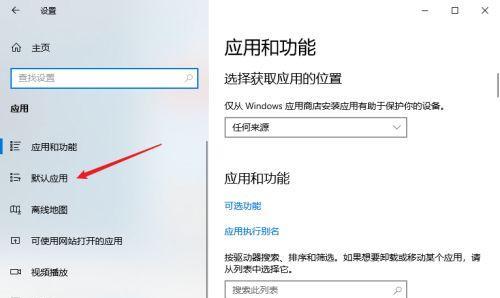
3.调整显示器刷新率
在操作系统设置或显示器设置中,尝试调整显示器的刷新率,通常选择较高的刷新率可以减少屏幕闪烁现象。
4.更新显示器驱动程序
通过访问显示器制造商的官方网站,下载并安装最新的显示器驱动程序,以确保您的显示器能够正常运行。
5.检查电脑显卡是否过热
过热的显卡可能导致电脑屏幕闪烁,建议使用温度监控软件来检查显卡的温度,并确保显卡散热良好。
6.清理电脑内部灰尘
长时间使用的电脑容易积累灰尘,灰尘可能导致电脑硬件故障,清理电脑内部灰尘可以改善屏幕闪烁问题。
7.检查操作系统和应用程序更新
确保您的操作系统和应用程序已经更新到最新版本,因为过时的软件可能会导致屏幕闪烁等问题。
8.关闭电脑的节能模式
在电脑节能模式下,显示器可能会进入休眠状态或降低亮度,这可能引起屏幕闪烁,尝试关闭节能模式。
9.检查电脑硬件故障
电脑硬件故障,如电源供应问题、显卡故障等,可能导致屏幕闪烁,检查电脑硬件是否正常工作。
10.调整显示器亮度和对比度
根据个人偏好和环境光照情况,尝试调整显示器的亮度和对比度设置,以减少屏幕闪烁问题。
11.使用专业工具检测屏幕问题
有些专业的软件工具可以检测和修复显示器问题,您可以尝试使用这些工具来排除屏幕闪烁的原因。
12.定期清理显示器表面
定期清洁显示器表面,避免灰尘和污垢的堆积,以保持屏幕清晰,并减少闪烁现象。
13.检查电源供应稳定性
不稳定的电源供应可能导致屏幕闪烁,使用稳定的电源供应或电源稳压器可以解决这个问题。
14.调整屏幕分辨率
尝试调整屏幕分辨率设置,选择适合您的显示器的分辨率,以减少屏幕闪烁的可能性。
15.寻求专业维修帮助
如果以上方法都不能解决屏幕闪烁问题,建议寻求专业的电脑维修帮助,以确保问题能够得到彻底解决。
电脑屏幕闪烁是一个常见但令人困扰的问题,本文介绍了多种处理措施,从检查连接、调整设置到清理硬件等方面提供了一系列解决方案,希望能帮助读者解决电脑屏幕闪烁问题,提升使用体验。在实施这些方法时,请记住首先关机,并小心操作。如果问题仍然存在,建议寻求专业维修帮助。

























